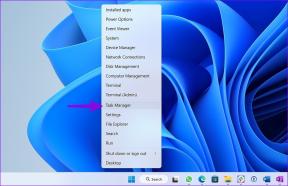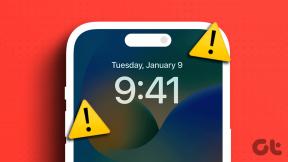Løs problemer i Netflix-lagrede data
Miscellanea / / April 04, 2023
Netflix er en af de mest abonnerede streamingtjenester i verden med tusindvis af film og tv-shows. Det er logget ind af millioner af brugere hver dag. Brugere kan streame videoer via Netflix-webstedet, mobilappen, Windows- og IOS-apps på computere. Ofte kan problemer i Netflix-lagrede data forårsage fejl med Netflix-appen på Windows 10-computere. Denne fejl kan vises som fejlkode u7363 1260 8004b823 på Windows 10-computere. I denne vejledning vil vi diskutere problemer forårsaget af lagrede oplysninger eller Netflix-indstillinger.

Indholdsfortegnelse
- Sådan løser du problemer i Netflix-lagrede data
- Hvad er årsagerne til problemer i Netflix-lagrede data?
- Metode 1: Genstart pc'en
- Metode 2: Genstart routeren
- Metode 3: Ryd Netflix-cookies
- Metode 4: Opdater Netflix-appen
- Metode 5: Slet mspr.hds-fil
- Metode 6: Nulstil Netflix-appen
- Metode 7: Geninstaller Netflix-appen
- Metode 8: Kontakt kundeservice
Sådan løser du problemer i Netflix-lagrede data
Netflix windows app kan ofte være påvirket af forskellige fejl, de fleste af disse fejl er forbundet med netværksfejl og systemfilfejl. Men nogle gange kan Netflix-fejlene være forårsaget af problemer i Netflix-lagrede dataoplysninger, ofte omtales denne fejl som
Netflix fejlkode u7121 3202 eller u7363 1260 8004b823 i Netflix-appen. Dette er en almindelig fejl og kan rettes ved at følge nogle få enkle metoder.Hvad er årsagerne til problemer i Netflix-lagrede data?
Der kan være flere årsager til disse fejl, nogle af de mulige årsager er anført nedenfor.
- Problemerne i Netflix-lagrede data kan være forårsaget af Windows-opdateringsfejl
- En forældet Silverlight-version kan også forårsage denne fejl
- Ødelagt mspr.hds-fil er en af hovedårsagerne til denne fejl
- Forskellige fejl og fejl i Netflix Windows-appen kan også forårsage denne fejl
Følgende vejledning giver dig metoder til at løse problemer i Netflix-lagrede data.
Metode 1: Genstart pc'en
Ofte kan problemerne i Netflix-lagrede data være forårsaget af fejl i Windows OS. Så for at løse dette kan du prøve at genstarte din pc. Følg de givne trin for at genstarte systemet.
1. Tryk på Windows nøgle.
2. Klik på Strømikon.
3. Her skal du vælge Genstart mulighed for at genstarte din pc.

Metode 2: Genstart routeren
Du kan også prøve at genstarte din internetrouter, hvis der er problemer med det netværk, du er tilsluttet, for at løse problemer med Netflix-lagrede data.
1. Tryk på Power-knap på bagsiden af din router/modem for at dreje den Af.

2. Nu, koble frastrømkablet til routeren/modemet og vent, indtil strømmen er helt drænet fra kondensatorerne.
3. Derefter, oprette forbindelse igendetstrømkabel og tænd den efter et minut.
Vent, indtil netværksforbindelsen er genetableret, og prøv at logge ind igen.
Læs også: 5 Netflix Proxy fundet fejlrettelse
Metode 3: Ryd Netflix-cookies
Rydning af Netflix' cache og cookies kan rette Netflix-fejlkode u7363 1260 8004b823 og problemer i Netflix-lagrede data. Følg nedenstående trin for at gøre det.
1. Naviger til Netflix rydder cookies side. Efter at have gået til siden, vil alle cookies blive slettet fra siden.

2. Klik nu videre Log ind og log ind med dine legitimationsoplysninger.

Metode 4: Opdater Netflix-appen
Følg de givne trin for at opdatere Netflix-appen.
1. Tryk på Windows nøgle, type Microsoft Store, og klik derefter på Åben.

2. Klik på Bibliotek.

3. Klik på Få opdateringer i øverste højre hjørne.

Dine opdateringer starter automatisk, og når de er færdige, prøv at køre Netflix-appen på din pc for at kontrollere, om u7363 1260 8004b823 fejlkoden er rettet.
Læs også:Sådan rettes Netflix-fejlkode M7111-1101
Metode 5: Slet mspr.hds-fil
Netflix bruger Digital Rights Management Program, dette program hjælper streamingtjenester som Netflix med at beskytte deres ophavsretlige materialer. Netflix bruger dette program med Microsoft PlayReady-software. Denne software indeholder en fil med navnet mspr.hds, når denne fil bliver beskadiget af en eller anden grund, forårsager den adskillige fejl, herunder problemer i Netflix-lagrede data. Du kan forhindre dette problem ved blot at slette filen mspr.hds fra din computer.
1. Tryk på Windows + E-taster samtidig for at åbne Fil Explorer og naviger til Denne pc.
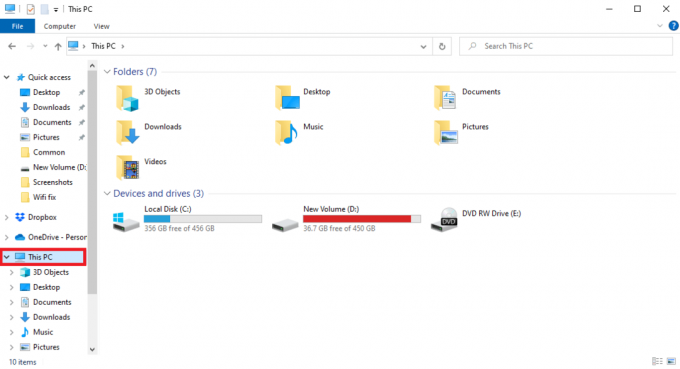
2. Find nu søgelinjen, type mspr.hds og tryk på Gå indnøgle.

3. Når du har fundet filen, skal du vælge den og trykke på slettenøgle.
4. Bekræft sletningen af filen og genstart pc'en.
Metode 6: Nulstil Netflix-appen
Hvis fejlen fortsætter med din Netflix-app, kan du prøve at rette dette ved at nulstille din Netflix-app. Nulstilling af appen vil sætte den til standardindstillinger og rette fejlene og til sidst løse problemet.
1. Tryk på Windows + I-taster sammen for at åbne Indstillinger.
2. Klik på Apps indstilling.

3. I den Apps og funktioner vinduet lokaliser og klik på Netflix app.

4. Klik derefter på Avancerede indstillinger.
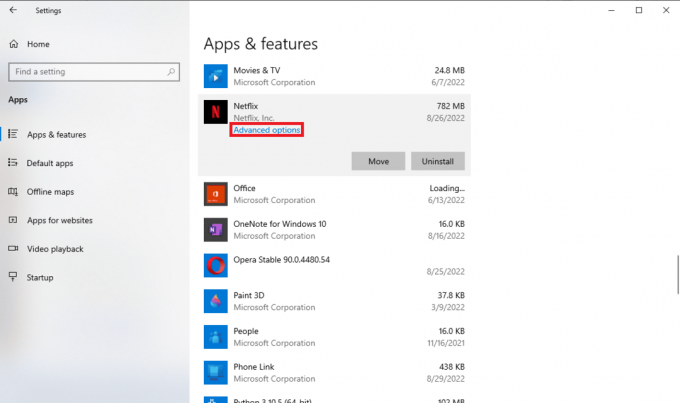
5. Rul ned og klik på Nulstil.

6. Vent på, at processen er færdig, og genstart din computer.
Nulstilling af Netflix-appen skulle løse næsten alle Netflix-fejlene, og du burde være i stand til at nyde streamingen; men hvis fejlen stadig ikke er løst, kan du prøve den næste metode.
Læs også:Sådan rettes Netflix-fejl UI3010
Metode 7: Geninstaller Netflix-appen
Hvis ingen af de tidligere metoder virker, og problemerne i Netflix-lagrede data stadig ikke er blevet løst, kan du prøve at afinstallere og geninstallere Netflix-appen.
1. Tryk på Windows nøgle, type Netflix i Windows-søgelinjen.
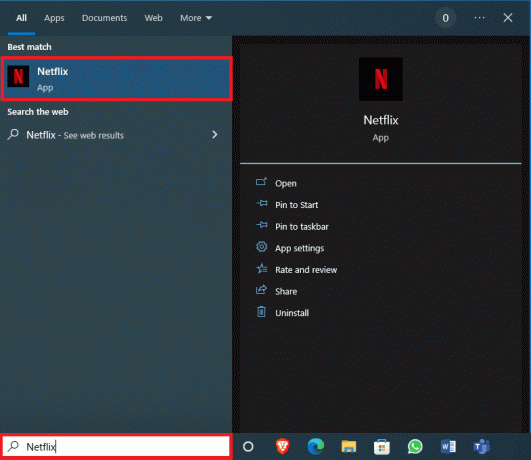
2. Find og klik på i panelet til højre Afinstaller.

3. Bekræft prompten ved at klikke på Afinstaller knap.

4. Vent på, at afinstallationsprocessen er færdig.
5. Når afinstallationsprocessen er afsluttet, skal du starte Microsoft Store app.
6. I Microsoft Store, søg efter Netflix.

7. Klik på Få knappen for at installere Netflix-appen på din enhed.
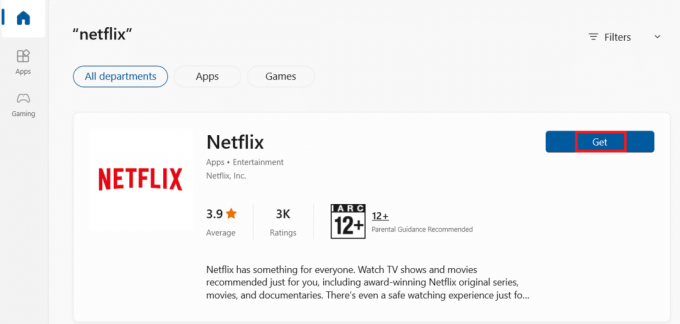
Vent på, at installationen er færdig.
Læs også:Ret Netflix fejlkode UI3012
Metode 8: Kontakt kundeservice
Til sidst, hvis ingen af ovenstående metoder løser problemerne, kan du kontakte Netflix kundeservice og løse dit problem for at rette fejlen.

Ofte stillede spørgsmål (ofte stillede spørgsmål)
Q1. Hvorfor kan jeg ikke streame Netflix?
Ans. Der kan være flere grunde til, at Netflix ikke streamer på din computer, nogle af de mulige årsager inkluderer netværksfejl, app-fejl og fejl, korrupte systemfiler osv.
Q2. Hvordan rettes Netflix-lagerfejl?
Ans. Der er flere måder at rette Netflix-lagerfejl på, en af de effektive måder at løse denne fejl på er at opdatere Microsoft Silverlight, du kan også prøve at slette mspr.hds-filen fra din computer.
Q3. Hvad forårsager Netflix-lagrede datafejl?
Ans. Der kan være forskellige årsager til Netflix-lagrede datafejl, nogle af de mulige årsager inkluderer fejl på grund af Windows-opdateringer og Netflix Windows 10-appfejl.
Anbefalede:
- Ret Xbox One-spilinvitationer, der ikke virker
- Ret fejlkode u7121 3202 i Netflix
- Ret uventet fejl på Netflix
- Ret Netflix-fejlkode NSES-404 i Windows 10
Vi håber, at denne guide var nyttig for dig, og at du var i stand til at rette problem i Netflix-lagrede data fejl. Fortæl os, hvilken metode der virkede bedst for dig. Hvis du har forslag eller spørgsmål, så skriv dem i kommentarfeltet.

Elon Decker
Elon er tech-skribent hos TechCult. Han har skrevet vejledninger i omkring 6 år nu og har dækket mange emner. Han elsker at dække emner relateret til Windows, Android og de nyeste tricks og tips.